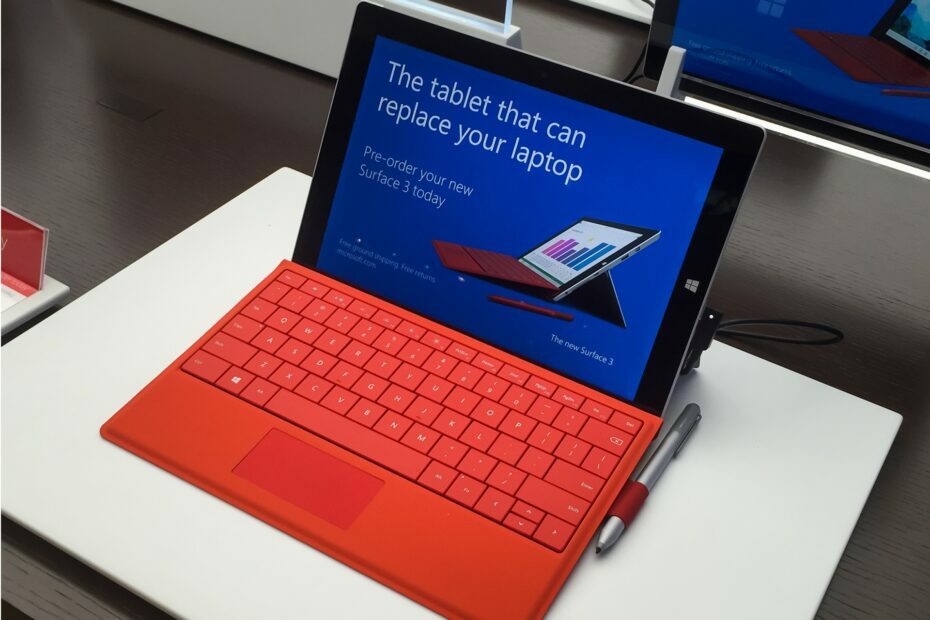- Benutzer des Surface Pro 3 haben gemeldet, dass sie Bootprobleme mit ihren Geräten haben.
- Der folgende Artikel zeigt Ihnen einige Lösungen, die Sie in diesem Fall ausprobieren können.
- Um weitere Anleitungen zur Fehlerbehebung zu lesen, gehen Sie zu deren Quelle: unsere Seite zur Fehlerbehebung!
- Weitere Informationen zu Geräten und deren Problemen finden Sie in unserem PC- und Laptop-Hub.

- Laden Sie das Restoro PC-Reparatur-Tool herunter das kommt mit patentierten Technologien (Patent verfügbar Hier).
- Klicken Scan starten um Windows-Probleme zu finden, die PC-Probleme verursachen könnten.
- Klicken Repariere alles um Probleme zu beheben, die die Sicherheit und Leistung Ihres Computers beeinträchtigen
- Restoro wurde heruntergeladen von 0 Leser in diesem Monat.
Glückliche Tester von Windows 10 Insider-Build 16288 hätte vielleicht gemerkt, dass es weg war Surface Pro 3 Laptops in einem nicht bootfähigen Zustand und auf dem Bildschirm mit sich drehenden Punkten stecken geblieben, und es scheint, dass mehr Surface Pro 3-Laptops das gleiche Problem aufweisen.
Nachdem Microsoft das Problem untersucht hatte, stellte es fest, dass einige erforderliche Boot-Dateien für Surface Pro 3-Geräte landete nach einem abnormalen Herunterfahren in einem fehlerhaften Zustand.
Falls Sie installiert haben bauen 16291 oder 16288 und noch nicht betroffen sind, sollten Sie dennoch die von Microsoft empfohlenen Schritte befolgen, denn auch wenn Sie im Moment sicher erscheinen, kann das Problem später auftreten.
Der Artikel behandelt auch die folgenden Themen:
- Surface Pro bootet nicht
- Surface Pro 3 bootet nicht
- Surface Pro 3 bootet nicht
- Surface Pro 3 Startreparatur
- Surface Pro 3 bootet nicht über den Oberflächenbildschirm hinaus
Wie behebe ich Surface Pro 3-Startprobleme?
Verwenden Sie ein Reparaturtool eines Drittanbieters, das Boot-Probleme behandelt

Befolgen Sie diese Schritte, um Ihre Oberfläche Pro 3 zum Neustart.
- Bereiten Sie zunächst ein bootfähiges USB-Image von einem funktionierenden System vor.
- Während das Gerät ausgeschaltet ist, booten Ihr Surface Pro 3 vom USB-Laufwerk.
- Nachdem das Windows-Setup-Fenster angezeigt wird, drücken Sie Umschalt + F10.
- Art wpeutil neu starten im angezeigten Eingabeaufforderungsfenster und das Gerät wird neu gestartet und Windows normal geladen.
All dies kann auch leicht mit Hilfe von Dienstprogrammen von Drittanbietern erreicht werden, die bei der Erstellung bootfähiger Medien helfen können, Tools wie Tenorshare Windows Boot Genius.
Dank seiner integrierten Tools kann es alle Computer hochfahren, die nicht richtig starten, einschließlich Modelle wie das Surface Pro 3. Dazu gehört das Beheben von Problemen wie schwarzem Bildschirm, blauem Bildschirm, Laden von Kreisen, Einfrieren und mehr.

Tenorshare Windows Boot Genius
Beheben Sie alle bootbezogenen Probleme auf Ihrem PC oder Laptop, ohne Zeit und Geld zu verschwenden, indem Sie dieses erstaunliche Dienstprogramm verwenden.
Hol es dir jetzt
Wenn Sie möchten, dass das Problem endgültig behoben ist, gehen Sie folgendermaßen vor:
- Öffnen Sie einen Webbrowser und gehen Sie zu aka.ms/fixsp3ec
- Laden Sie die Datei herunter: fixsp3.zip
- Öffnen Sie den Datei-Explorer auf Ihrem PC und gehen Sie zum Ordner Downloads
- Klicken Sie mit der rechten Maustaste auf die Datei fixp3.zip und wählen Sie Alles extrahieren
- Nach dem Extraktionsprozess öffnet sich ein Fenster, und Sie müssen mit der rechten Maustaste auf die Datei fixsp3.cmd klicken und wählen Als Administrator ausführen
- Der Prozess wird ausgeführt und implementiert den erforderlichen Patch, um das Comeback des Fehlers zu verhindern
- Starten Sie Ihr Gerät neu und es wird vollständig gepatcht
Microsoft arbeitet noch an einem dauerhaften Fix, der eine Build-Nummer von 16294 oder höher haben wird.
 Haben Sie immer noch Probleme?Beheben Sie sie mit diesem Tool:
Haben Sie immer noch Probleme?Beheben Sie sie mit diesem Tool:
- Laden Sie dieses PC-Reparatur-Tool herunter auf TrustPilot.com als großartig bewertet (Download beginnt auf dieser Seite).
- Klicken Scan starten um Windows-Probleme zu finden, die PC-Probleme verursachen könnten.
- Klicken Repariere alles um Probleme mit patentierten Technologien zu beheben (Exklusiver Rabatt für unsere Leser).
Restoro wurde heruntergeladen von 0 Leser in diesem Monat.